Übersicht:
Produktupload
Voraussetzung für den Upload auf andere Verkaufsplattformen sind angelegte und korrekt konfigurierte Schnittstellen. Bevor Sie den Upload starten gehen Sie bitte sicher, dass die Schnittstellen angelegt sind und dort alle wichtigen Daten hinterlegt sind. Mehr dazu finden Sie hier.
Wichtig:
- Die entsprechenden Schnittstellen müssen bereits im System angelegt sein.
- Achten Sie bitte darauf, dass in den Schnittstellen immer ein Haken im Feld "Schnittstelle aktiv?" ist, ansonsten ist der Produktabgleich deaktiviert!
- Einige Schnittstellen haben ein zusätzliches Feld "Produktabgleich", wenn der Upload bzw. die Aktualisierung der Produkte auf die Plattformen stattfinden soll muss auch dieses Feld unbedingt aktiviert sein.
1. Produkte anlegen
Für gewöhnlich werden vor dem Start mit cludes bestehende Produkte von einer Plattform importiert und sind schon in cludes vorhanden. Dieser Punkt behandelt das manuelle Anlegen von Produkten.
Um Produkte manuell anzulegen gehen Sie bitte wie folgt vor: Produkte -> Anlegen.
Hier können Produktname, der Hersteller, die Marke, ein Lieferant und eine selbstgewählte Artikel-ID angegeben werden. Die Artikel-ID ist nicht mit der Produkt-ID (Primärschlüssel) zu verwechseln, die vom cludes System vergeben wird.
Hinweis: Gehen Sie sicher dass Sie zuvor den Lieferanten für das Produkt angelegt haben!
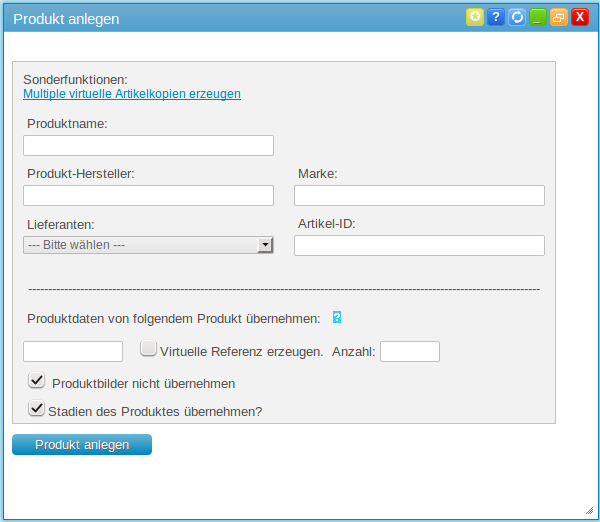
Folgende Felder müssen Sie ausfüllen:
- Produktname: Individueller Name des Produktes.
- Produkt-Hersteller: Der Hersteller des Produktes.
- Marke: Die Markes des Produktes.
- Lieferanten: Der Lieferant für das Produkt, diesen müssen Sie zuvor im System anlegen.
- Artikel-ID: Individuelle ID des Produktes, diese können Sie selbst wählen.
Mit der Option "Produktdaten von folgendem Produkt übernehmen" lassen sich die meisten Produktdaten kopieren. Ist dort eine Produkt-ID (Primärschlüsel des Produkts) angegeben, so werden folgende Daten von diesem Produkt für das Anlegen des neuen Produkts verwendet:
- Beschreibung
- Verkaufspreis
- Einkaufspreis
- Verpackungseinheit
- Frei Felder 1-10
- Produktdaten
- Zweitüberschrift
- Sichtbarkeit
- Gesamtgewicht
- Suchbegriffe
- Bullet Points
- Produktgewicht
- Produktgewicht Einheit
- Verpackungstiefe
- Verpackungshöhe
- Verpackungsbreite
- Unverbindliche Preisempfehlung
- Alter Verkaufspreis
- Produktbilder
Zusätzlich zu den obenstehenden werden die Preisgruppenzuordnungen, die Produktlieferantenzuordnungen, die Übersetzungseinträge, die Schnittstellenzuordnunge (sofern möglich), die Produktattribute (Amazon, Ebay, ...) und die Länderzuordnungen übernommen.
Folgende Felder können Sie dazu ausfüllen:
- Produktdaten von folgendem Produkt übernehmen: Tragen Sie hier die Produkt-ID ein, von welchem die Daten übernommen werden sollen.
- Virtuelle Referenz erzeugen: Setzen Sie einen Haken wenn Sie eine virtuelle Referenz erzeugen wollen. Mehr dazu hier.
- Anzahl: Geben Sie an wie viele virtuelle Referenzen Sie erzeugen wollen.
- Produktbilder nicht übernehmen: Setzen Sie einen Haken wenn die Bilder des Produktes nicht übernommen werden sollen.
- Stadien des Produktes übernehmen?: Setzen Sie einen Haken, wenn die Stadien, die beiden Schnittstellen hinterlegt sind (aktiv, inaktiv, löschen), auch übernommen werden sollen.
Anschließend wählen Sie bitte den Button "Produkt anlegen".
Nach dem erfolgreichen anlegen, gelangen Sie zur Detailansicht des Produktes und könnnen es dort modifizieren.
Zur Produktmodifizierung lesen Sie sich bitte die entsprechende Dokumentation durch.
2. Produktanbindung
Zum Upload gibt es verschiedene Möglichkeiten, hier werden Ihnen die einzelnen erklärt.
Im Produkt selber
Klicken Sie in dem Menü auf den Namen des Produktes, welches Sie modifizieren wollen.
Es erscheint ein Formular, welches in verschiedenen Registerkarten unterteilt ist. Registerkarten verdecken oder enthüllen Informationen und Text, wie sie zur Zeit gebraucht oder nicht gebraucht werden, und eignen sich daher hervorragend für eine thematische Sortierung der von Ihnen zu modifizierenden Produktinformationen. Es kann immer nur eine Registerkarte angezeigt werden, der Rest wird solange verdeckt, bis Sie ihn brauchen.
Für die Anbindung bzw. die Einstellungen für die Schnittstellen ist hier nur die Registerkarte "Anbindung" wichtig.
Hier können Sie einstellen auf welche Plattformen das Produkt übertragen wird. “Inaktiv” bedeutet hier, dass das Produkt vollständig aus der Übertragung ausgeschlossen wird, das Produkt wird nicht hinzugefügt und wenn es schon vorhanden ist auch nicht mehr aktualisiert. Um ein Produkt bei einem externen System zu listen stellen Sie den Status des Produktes auf “neu”. Beim nächsten Intervall wird das Produkt nun bei Erfolg auf “aktiv” gesetzt und ist im externen System zu finden. Möchten Sie ein Produkt, welches Sie vorübergehend deaktiviert haben, wieder aktualisieren lassen so ändern Sie den Status auf “aktiv”.
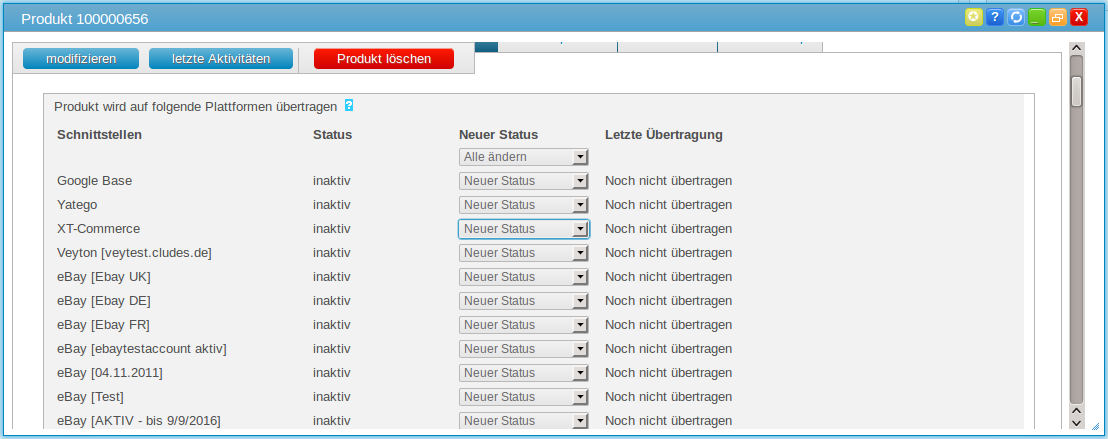
Für die erstmalige Übertragung setzen Sie im Feld "Neuer Status" den Status "neu" neben der entsprechenden Plattform. Bei der nächsten Schnittstellenübertragung wird das Produkt dann auf die externe Plattform übertragen und gelistet.
In der Schnittstelle
Hierbei handelt es sich um die schnellere Variante, allerdings werden so alle Produkte für eine Schnittstelle gelistet.
Öffnen Sie das Schnittstellenkonfigurationsmenü einer Schnittstelle Ihrer Wahl und scrollen Sie ganz nach unten.
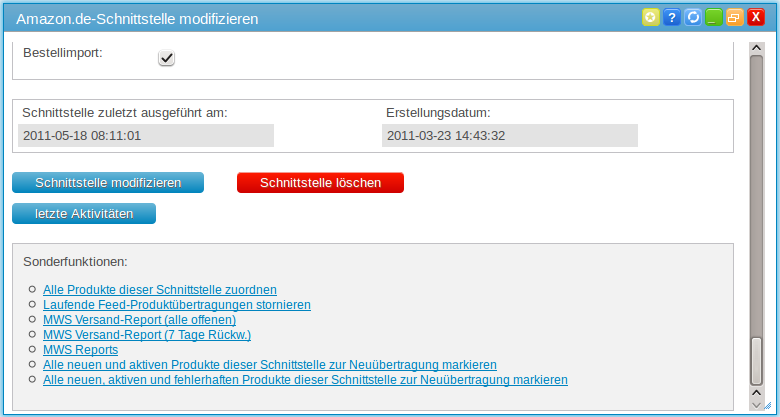
Folgende "Sonderfunktionen" sind für den Upload relevant:
-
Alle Produkte dieser Schnittstelle zuordnen: Diese Option sorgt dafür, dass alle verfügbaren Produkte für diese Schnittstelle aktiviert werden, was Ihnen die Aktivierung in der Registerkarte 'Anbindungen' in Ihrer Produktansicht erspart.
-
Alle neuen und aktiven Produkte dieser Schnittstelle zur Neuübertragung markieren: Alle Produkte, die dieser Schnittstelle zugeordnet sind, werden zur Neuübertragung markiert. Dabei werden alle Änderungen in den Produktbeschreibungen aktualisiert und der Status in der Anbindung auf "neu" gesetzt.
3. eBay - der Auktions-Agent
Ohne einen Auktions-Agenten werden Produkte auf eBay nicht gelistet! Dieser Auktions-Agent sorgt dafür, dass Produkte entweder als Festpreisangebote oder als Auktionen auf eBay gelistet werden und Sie können einstellen wann der Artikel immer gelistet werden soll, z. B. jeden Montag um 9:00 Uhr für 7 Tage.
cludes stellt Ihnen für eBay-Übertragungen den sogenannten Auktions-Agenten zur Verfügung, mit dem Sie Ihre Produkte für einen bestimmten Zeitraum zur Versteigerung oder zum Verkauf anbieten können. Um diese Übertragung nutzen zu können, müssen Sie zunächst einen Auktions-Agenten anlegen und konfigurieren.
Legen Sie einen neuen Auktions-Agenten an um Produkte bei eBay listen zu können. Bitte beachten Sie, dass je Auktions-Agent ein Produkt nur einmal gelistet wird. Möchten Sie, dass Produkte mehrfach gelistet werden, so erzeugen Sie für jedes Listing einen neuen Auktions-Agenten. Sie haben die Möglichkeit einzelne Produkte einem Agenten hinzuzufügen oder alternativ auch komplette Kategorien. Sofern Sie alle Produkte listen möchten, tragen Sie einfach alle Kategorien im Agenten ein.
Falls ein Produkt keinen Bestand aufweist, so wird es nicht gelistet. Produkte die nachträglich keinen Bestand mehr aufweisen werden automatisch von der Verkaufsplattform entfernt. Sie können den Auktions-Agenten zeitgesteuert ausführen. Durch den Doppel-Listings Schutz wird gewährleistet, dass neue Produkte automatisch hinzugefügt werden und bestehende erhalten bleiben.
Um einen Auktions-Agenten zu erstellen, führen Sie bitte folgende Schritte aus:
-
Führen Sie im Hauptmenü den Mauszeiger auf den Eintrag "Aktions-Agent".
-
Klicken Sie auf den Eintrag "Anlegen".
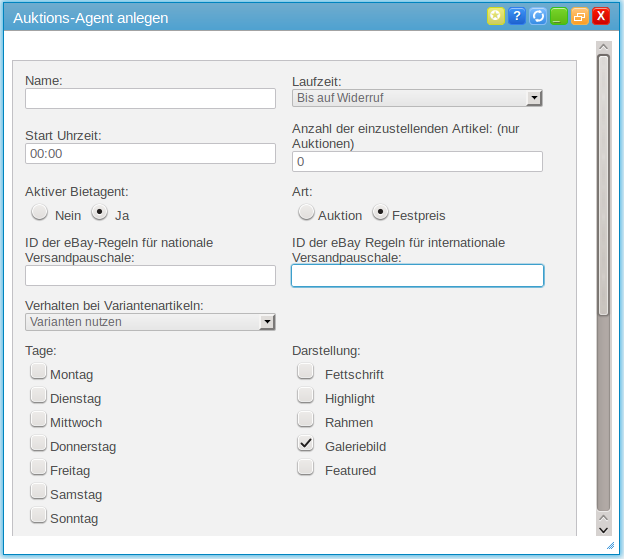
In dem Formular können Sie nun mithilfe der verschiedenen Eingabefelder den gewünschten Auktions-Agenten anlegen:
-
Name: Der Name für den Auktions-Agenten.
-
Laufzeit: Gibt an, wie lange das Angebot auf eBay verfügbar sein soll.
-
Start Uhrzeit: Die Uhrzeit, an der die Aktion starten soll.
-
Anzahl der einzustellenden Artikel: (nur Auktionen): Die Anzahl der Artikel, die Sie für die Auktion verfügbar machen wollen.
-
Aktiver Bietagent: Ja|Nein, Gibt an, ob der Agent aktiviert oder deaktiviert ist.
-
Art: Auktion|Festpreis, Gibt an, ob es sich bei dem Angebot um ein Angebot mit Festpreis oder um eine Auktion mit einem steigenden Preis handelt.
-
ID der eBay-Regeln für nationale Versandpauschale: Wenn Sie intern im eBay-Backend eine Regel für den nationalen Versand angelegt haben, können Sie die ID hier eintragen, um diese für Produkte, die über diesen Bietagenten gelistet werden, zu verwenden.
-
ID der eBay-Regeln für internationale Versandpauschale: Wenn Sie intern im eBay-Backend eine Regel für den internationalen Versand angelegt haben, können Sie die ID hier eintragen, um diese für Produkte, die über diesen Bietagenten gelistet werden, zu verwenden.
-
Verhalten bei Variantenartikeln:
-
Varianten nutzen: Überträgt den Hauptartikel mit Varianten als Unterprodukten.
-
Varianten als Hauptartikel: Überträgt jede Variante als eigenständiges Produkt.
-
-
Tage: Gibt an, an welchen Tagen das Angebot verfügbar sein soll.
-
Darstellung: Aktiviert oder deaktiviert zusätzliche grafische Darstellungsmethoden.
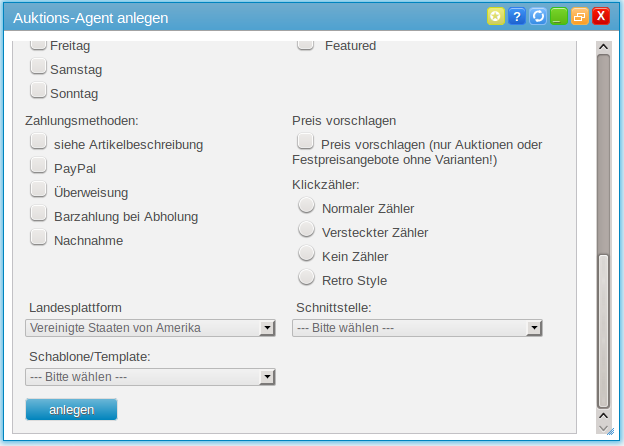
-
Zahlungsmethoden: Die Art, wie der Kunde den Artikel bezahlen soll.
-
Preis vorschlagen: Setzen Sie einen Haken um diese Option zu benutzen.
-
Klickzähler: Wählen Sie die Art des Klickzählers, beachten Sie bitte, dass von eBay für einige Zähler zusätzliche Kosten anfallen.
-
Landesplattform: Die Landesplattform, auf der das Produkt gelistet werden soll. Das Produkt ist dabei auch von anderen Landesplattformen zu erreichen. Rechts daneben finden Sie das Feld, in der Sie ihre eBay-Schnittstelle auswählen können.
-
Schnittstelle: Die von Ihnen im Abschnitt 'Anlegen und Konfiguration der Schnittstelle' angelegte Schnittstelle.
-
Schablone/Template: Die von Ihnen im Abschnitt 'eBay-Beschreibungsvorlagen' angelegte Produktbeschreibungsvorlage. Als Auswahl stehen Ihnen alle erstellen eBay-Vorlagen zur Verfügung.
Wenn Sie die benötigten Informationen hinterlegt haben, ist der Auktions-Agent funktionsfähig und kann zur Produktübertragung nach eBay verwendet werden. Unter der Konfigurationsmaske des Agenten findet sich ein Abschnitt namens "Produkte zuordnen", in dem Sie die Artikel, die auf eBay übertragen werden sollen, auswählen können.
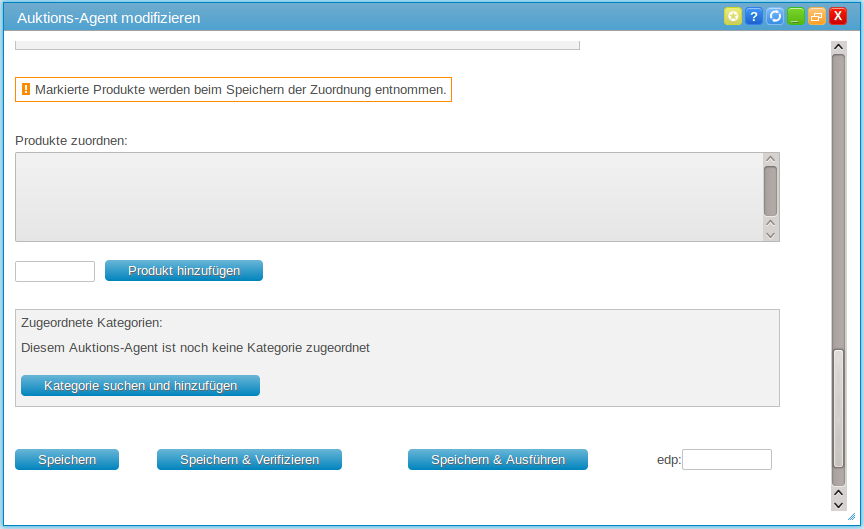
Folgende Felder stehen Ihnen für die Produktübertragung zur Verfügung:
-
Produkt hinzufügen: Fügt das Produkt mit der, in das Eingabefeld links eingegebenen PDT-Nummer, zur Liste der zu übertragenden Artikel hinzu.
-
Kategorie suchen und hinzufügen: Hiermit können Sie alle Artikel, die zu den angegebenen Kategorien gehören, in die Liste der zu übertragenden Artikel einfügen.
-
Speichern: Sichert die Einstellungen.
-
Speichern & Verifizieren: Sichert die Einstellungen und überprüft sie.
-
Speichern & Ausführen: Sichert die Einstellungen und führt einen sofortigen Produktabgleich aus.
Neben der Schaltfläche "Produkte hinzufügen" befindet sich ein Eingabefeld, in welches Sie die interne PDT-Nummer des Artikel angeben können, um dann mit einen Klick auf die genannte Schaltfläche das Produkt in die Liste der zur übertragenden Artikel einzufügen. Wenn Sie wünschen, können Sie auch direkt alle Artikel, die zu ein und derselben cludes-Kategorie gehören, durch einen Klick auf die Schaltfläche "Kategorie suchen und hinzufügen" einladen.
4. Häufige Fehler
Dieser Abschnitt behandelt häufige Fehler, auf Grund deren der Produktabgleich nicht ordnungsgemäß funktioniert. Zum einen gibt es im Produkt selber die Check-Liste, welche nicht ausgefüllte wichtige Felder zeigt und zum anderen eine vom Support erstellte Liste mit häufigen Fehlern.
Check-Liste
In der Produkübersicht sehen Sie einen Reiter "Check-Liste", dort werden Ihnen einige Fehler im Produkt angezeigt, wenn z. B. wichtige Felder nicht ausgefüllt sind.
Die Check-Liste ist in zwei Abschnitte unterteilt, im ersten werden Fehler in den Basisdaten aufgeweist und im zweiten schnittstellenspezifische Fehler.
In der Übersicht sehen Sie von vornerein, wie viele Fehler in der Schnittstelle festegestellt wurden und welchen Status diese haben.
Die Staten werden Ihnen im folgenden erklärt:
- Okay: Kein Fehler vorhanden.
- Neutral: Ein Fehler, der nicht unbedingt den Produktabgleich behindert. Um Folgefehler zu vermeiden sollte dieser trotzdem behoben werden.
- Fehler: Schwerwiegender Fehler der den Produktabgleich behindert und unbedingt umgehend behoben werden sollte.
Sie erhalten hier eine Liste der möglichen angezeigten Fehler. Zu den Fehlern werden Ihnen zusätzlich Fehlertexte angezeigt welche Ihnen erläutern wie Sie den Fehler beheben können. Einige weisen sogar Direktlinks auf zur Problemlösung.
Einige Fehler werden Ihnen auch nur anhand von Symbolen, welche auf einen der Stadien hinweisen, erläutert. Dabei handelt es sich meist um fehlende Feldangaben bzw. fehlende Zuordnungen.
Für die ausführliche Beschreibung der möglichen aufgelisteten Fehler in der Check-Liste sehen Sie sich bitte den entsprechenden Artikel an.
Weitere häufige Fehler
Allgemein:
- Im Produkt: Wenn ein Artikel mit Varianten gelistet werden soll und dies nicht geschieht, sollten Sie unbedingt zuerst nach einer Fehlermeldung im Unterprodukt selbst suchen - nicht im Hauptprodukt!
eBay:
- In der Schnittstelle:
- Kein Benutzer in der Schnittstelle eingetragen oder einer, der mit "TESTUSER_" beginnt. Das System fasst dies als Sandbox-Übertragung auf (Benutzername).
- Keine PayPal-Adresse in der Schnittstelle hinterlegt (PayPal-Adresse).
- Keine PLZ und kein Ort für Artikelstandort angegeben (Artikelstandort oder PLZ).
- Kein Authentifizierungstoken oder abgelaufenes Auth-Token (Auth-Token).
- Keine Landesplattform in der Schnittstelle ausgewählt (Landesplattform).
- Bei Auslandsplattformen: keinen Wechselkurs definiert.
- Im Produkt:
- Produkt wurde nicht für die Schnittstelle freigeschaltet (Anbindungen, Status).
- Es wurde keine Versandgruppe im Produkt ausgewählt. (Erweitert, Versangruppe eBay).
- Weder im Kategoriebaum, noch im Produkt, noch im Bietagent wurde eine eBay-Kategorie definiert, in welche die Produkte gelistet werden könnten (Im Produkt: Erweitert, Im Auktions-Agenten: eBay-Kategorie 1/2).
- Kein Preis über 0 definiert. (Produktdaten, Verkaufspreis Netto).
- Sonstiges:
- Produkt wurde keinem Bietagenten zugewiesen, oder Kategorie, in dem das Produkt ist, wurde nicht dem Bietagenten zugewiesen (Auktions-Agenten, Anzeigen).
- Es wurde überhaupt keine Versandgruppe erstellt, die man zuweisen könnte.
- Im Bietagent wurde keine Schnittstelle zugewiesen (Schnittstelle).
- Im Bietagent wurde nicht als Bezahloption "PayPal" angegeben (Zahlungsmethoden, PayPal).
- Im Bietagent wurde die Option "Varianten als Hauptartikel listen" aktiviert, und man hat nur einzelne Unterprodukte im Bietagent zugewiesen.
- Keine Landesplattform im Bietagenten ausgewählt (Landesplattform, kann nur beim Anlegen ausgewählt werden).
- Auslände Landesplattform aber keine Übersetzungen (Verwaltung, Übersetungssystem, Anlegen).
- In der Schnittstelle:
- Keine Merchant-ID, kein Secret-Key oder keine AWS-ID hinterlegt (Merchant-ID, AWS-Secret-Key, AWS-ID).
- In der Schnittstelle wurde "Abgleich über Artikel-ID" eingetragen, allerdings wurde keine Artikel-ID eingetragen (Produkt, Basis, Artikel-ID).
- Bei Auslandsplattformen: Keine Übersetzung eingetragen.
- Im Produkt:
- Keine Marke oder keinen Hersteller eingetragen (Basis, Marke & Hersteller).
- Keine Kategorie für das Produkt hinterlegt (Erweitert).
- Keine EAN, keine UPC und keine ASIN eingetragen (EAN: Produktdaten, ASIN: Anbindungen - Amazon-spezifische Funktionen).
- Falsche EAN, UPD oder ASIN eingetragen (EAN: Produktdaten, ASIN: Anbindungen - Amazon-spezifische Funktionen).
- Falsche FBA-SKU eingetragen (Anbindungen, Amazon-spefizische Funktionen).
- Falsche Übertragungsart ausgewählt. "Nur ASIN übertragen" wird nur mit manuell eingestelltem ASIN-Loader unterstützt, sonst nicht.
- Kein Preis über 0 definiert (Produktdaten, Verkaufspreis Netto).
- Manueller Versuch, Sonderangebote oder Variationsattribute einzutragen. Wenn diese Attribute manuell definiert worden sind, übernimmt das System die eingetragenen Attribute und überschreibt die Konfiguration nicht - und kann somit auch nicht eingreifen.
- Falsches Variation-Theme oder überhaupt keines angegeben. Bei Variationsartikeln können wir das Var-Theme automatisch erkennen, aber bei den Hauptprodukten ist dies nicht der Fall, hier müssen Sie das Variation-Theme tatsächlich einmal manuell ändern.
- In der Schnittstelle:
- Es wurde kein Benutzername und kein Passwort hinterlegt (Benutzername & Passwort).
- Es wurde kein Benutzername und kein Passwort hinterlegt (Benutzername & Passwort).
- Im Produkt:
- Im Hauptprodukt wurde keine Variationskonfiguration festgelegt.
- Eingetragene Var-Konfs sind nicht mit den Attributen im Variantennamen kompatibel. In diesem Fall müssen Sie dieses manuell unter "Anbindungen" setzen.
- Bilder werden nicht in korrekter Reihenfolge/verspätet übertragen. Das ist aber weder ein Fehler von uns noch von Ihnen, die Bilder werden von der Schnittstelle zufällig verarbeitet und die Reihenfolge kann nicht beeinflusst werden.